優れたビデオ コンテンツは、BGM のサポートなしでは不完全です。映像コンテンツを引き立てる音楽は、クリエイターの感情を表現し、視聴者の共感を呼ぶことができます。 YouTube 動画クリエイターは、優れた動画を作成する上での音楽の重要性を理解しています。
独自の YouTube ビデオ コンテンツを作成する予定がある場合は、ご存知ですか? YouTubeビデオに音楽を追加する方法?音楽はビデオの成功に不可欠ですが、音楽トラックをアップロードする際には、著作権、ライセンス、YouTube ポリシー、作者の権利など、乗り越えなければならないハードルがいくつかあります。
YouTube には非常に厳格な著作権ポリシーがあります、これらのポリシーに違反すると、動画が収益化されなくなったり、ブロックされたり、ミュートされたり、YouTube パートナー プログラムから禁止されたりする可能性があります。
動画に音楽を追加して上記のリスクを回避したい場合は、読み続けてください。この記事では、YouTube 動画に音楽を追加してコンテンツを目立たせる方法を段階的に説明します。
コンテンツガイド パート 1. ルールに違反せずに YouTube 動画に音楽を追加する方法パート 2. YouTube 動画で著作権侵害の申し立てを受けた場合の対処方法パート 3. ボーナス: DRM フリーの YouTube 音楽をダウンロードする方法パート 4. YouTube ビデオに関するよくある質問パート5。 概要
YouTube 動画に音楽を追加するには、まずプラットフォームのガイドラインと著作権ポリシーを理解する必要があります。 YouTube ではビデオに追加できる音楽に一定の制限があるため、必要な音楽ライセンスを取得しているか、ロイヤリティフリーのトラックを使用していることを確認することが重要です。
自分が作成したものではないビデオをアップロードしたり、必要な許可を得ることなく、音楽トラック、著作権で保護されたプログラムのスニペット、他のユーザーが作成したビデオなど、他人が著作権を所有するコンテンツをビデオ内で使用したりしないことが重要です。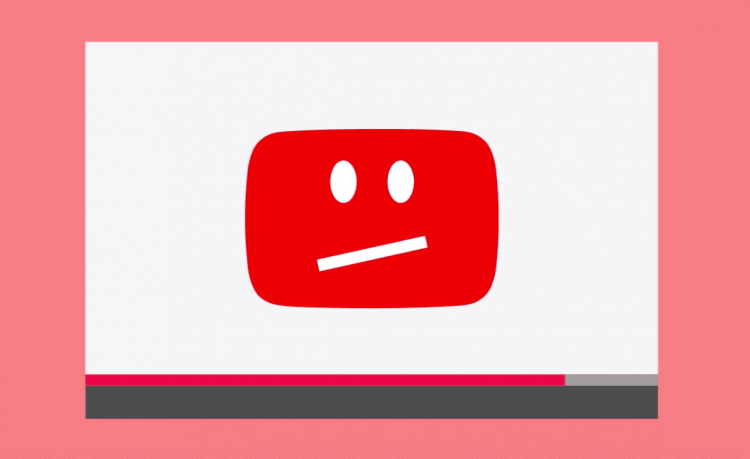
必要な許可を取得したら、ビデオを YouTube にアップロードし、ビデオ エディターで YouTube のオーディオ ライブラリからトラックを選択できます。このライブラリは主にロイヤリティフリーの音楽で構成されています。著作権で保護された音楽を使用したい場合は、 ビデオの透かし 動画のタイトルと説明に音楽の所有者を記載します。
動画にどのようなコンテンツを追加できるかを理解したら、次は YouTube 動画をプラットフォームにアップロードする前に音楽を追加する方法に進みましょう。
アップロードする前に YouTube 動画に音楽を追加するには、YouTube Studio エディタを使用できます。手順は次のとおりです。
受け取ったらどうするか 著作権の主張 YouTube 動画をアップロードした後に著作権侵害の申し立てを受けた場合は?削除するには次の手順を実行します。一番お勧めするのは最初のものです。
方法 1: 申し立てられたコンテンツを置換または削除する
方法 2: 請求に異議を申し立てる
方法 3: を送信する DMCA削除依頼
YouTube 動画を音楽で強化したい場合は、YouTube Music が最適なオプションです。 YouTube Music のサブスクリプションを利用すると、お気に入りの曲を簡単にダウンロードできます。ただし、月額料金を支払いたくない場合は、登録せずに著作権で保護された YouTube の音楽をダウンロードする方法があります。
YouTube Music トラックは次によって保護されています DRMこれは、特定のデバイスにリンクされていることを意味します。ただし、サブスクリプションなしで YouTube Music をダウンロードできるサードパーティの音楽コンバーターがあり、利用可能な最良のオプションの 1 つは次のとおりです。 DumpMedia YouTube音楽コンバーター.
DumpMedia YouTube ミュージック コンバーターは、通常よりも最大 10 倍の高速ダウンロードを提供する強力なツールです。次のような一般的なオーディオ ファイル形式もサポートしています。 MP3、WAV、FLAC、M4A に対応しており、ほぼすべてのデバイスやメディア プレーヤーと互換性があります。
一番の利点は、技術に詳しくない人でも使いやすいことです。ユーザーフレンドリーなインターフェイスとステップバイステップの指示により、すぐにマスターできます。問題が発生した場合は、 DumpMedia チームはいつでも迅速かつフレンドリーなサポートを提供する準備ができています。
ここでは、開始するための簡単なガイドを示します。無料トライアルを利用するには、上のアイコンをクリックしてください。
ステップ1。 インストール DumpMedia パソコンで YouTube Music Converter を起動し、YouTube Music アカウントにログインします。次に、赤いアイコンをクリックして、変換する曲を追加します。
![]()
ステップ 2. 変換したいファイルを選択し、好みの出力形式を選択します。
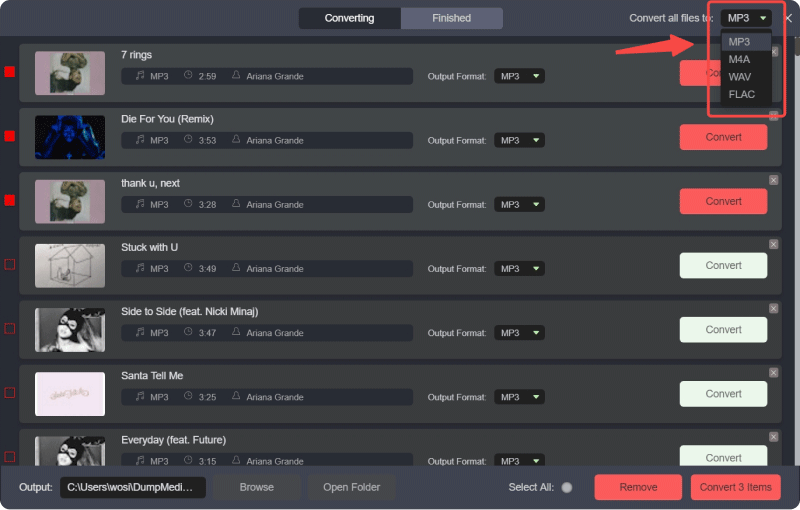
ステップ 3. 「変換」ボタンをクリックして、YouTube 音楽を高品質に変換します MP3 電光石火のスピードでファイルを作成します。
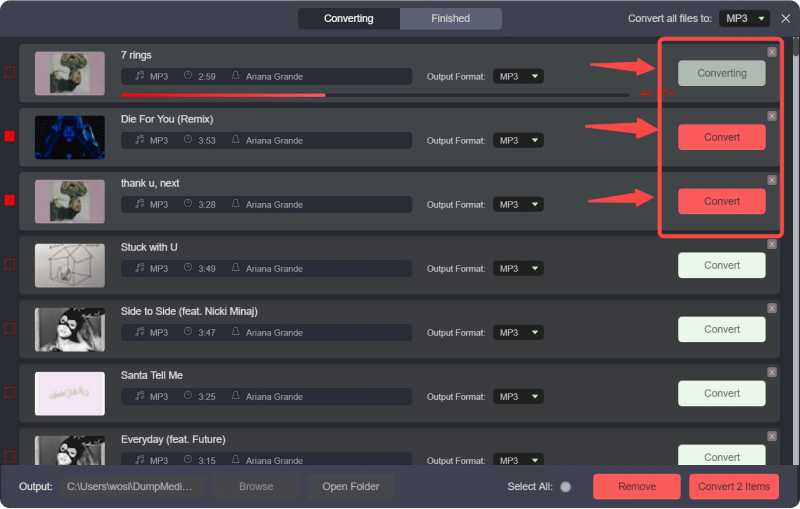
Q1.アップロード後に YouTube 動画に音楽を追加できますか?
YouTube にビデオをアップロードした後は、YouTube オーディオ ライブラリ以外のソースから BGM をインポートすることはできません。したがって、ビデオに音楽を追加したい場合は、YouTube にアップロードする前に編集する必要があります。
Q2. YouTube 上のすべての動画は著作権で保護されていますか?
YouTube 動画は、作成して YouTube にアップロードした人に著作権で保護されます。他人の YouTube 動画にリンクすることはできますが、それを再アップロードしたり、自分のものであると主張したりしないでください。
この記事では、YouTube 動画に音楽を追加する方法と、動画で著作権侵害の申し立てを受けた場合に試せる方法について説明しました。 BGM を追加すると、聴衆の共感が高まり、作品に良い影響を与えることができます。プロセスで問題が発生した場合は、これまでに説明した方法を試してください。
